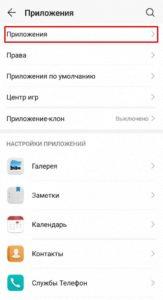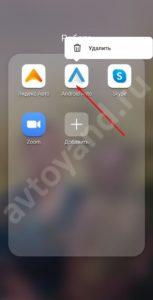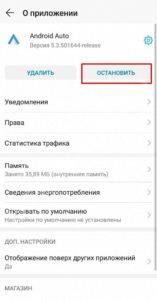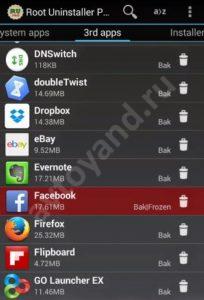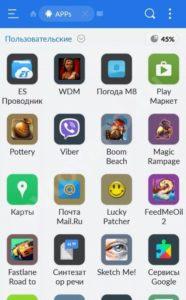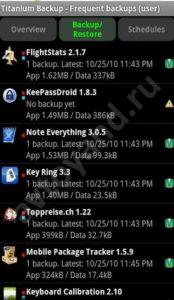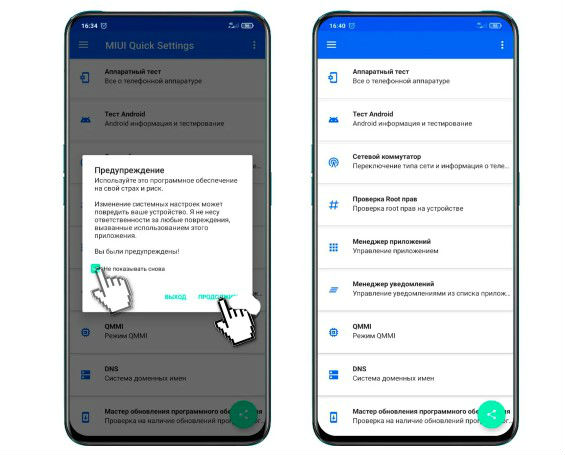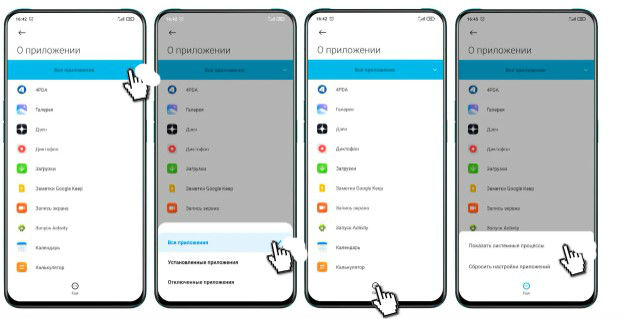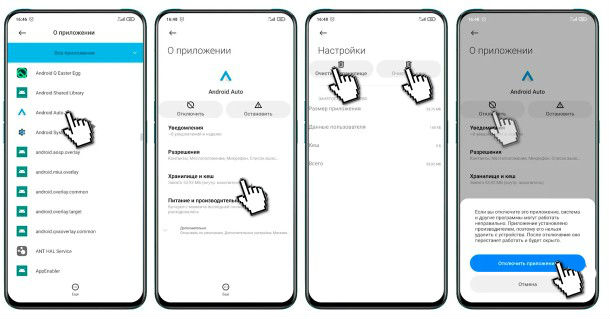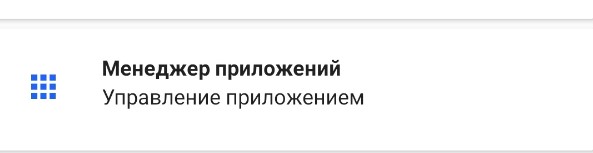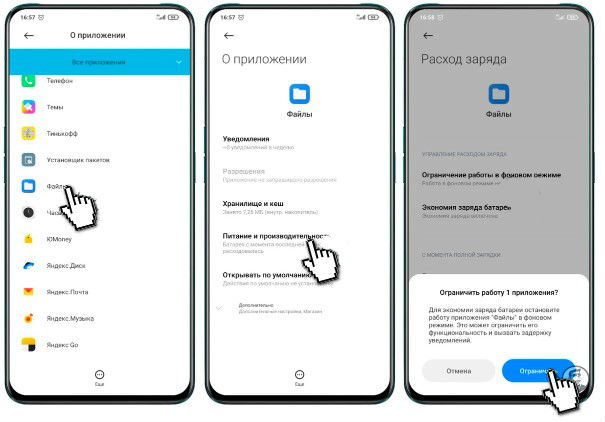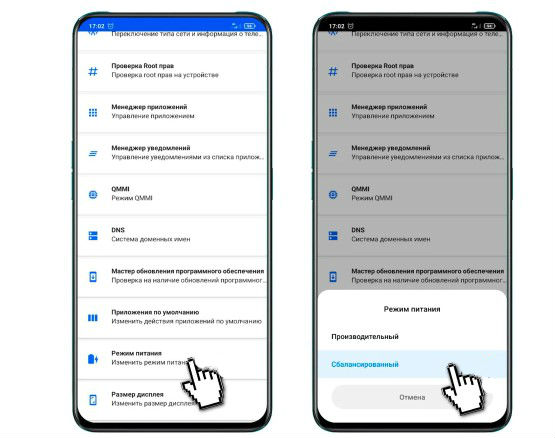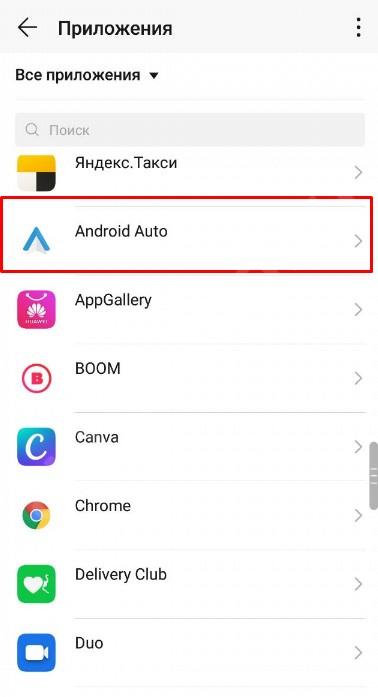- Как удалить Android Auto полностью: подробная инструкция
- Как удалить Android Auto полностью: подробная инструкция
- Почему может не удаляться, и что делать
- Root Uninstaller
- ES Проводник
- Прочий софт
- Как отключить Android Auto и фоновые задачи MIUI 12
- Отключаем «Android Auto»
- Ограничение фоновой активности
- Как удалить Андроид авто с телефона – пошаговая инструкция
- Стандартная процедура
- Если возникли проблемы
- Удаление с помощью сторонних приложений
- Root Uninstaller
- ES Проводник
- Titanium Backup
- Подводные камни, советы
- Как выключить android auto
- Различные способы отключения Android Auto на смартфоне Android
- Удалите приложение
- Удалите Android Auto на более ранней версии Android.
- Отключить автоматический запуск
- Блокировать запуск на Android 10
- Заблокировать запуск на старых версиях Android
- Заблокируйте автоматический запуск Android Auto при подключении к сети
- Сброс или отключение подключений к приложениям в настройках панели управления
- Отключите Android Auto в настройках телефона
- Используйте USB-кабель только для зарядки
Как удалить Android Auto полностью: подробная инструкция
Как удалить Android Auto полностью: подробная инструкция
В Сети часто встречаются вопросы пользователей, как удалить Android Auto, и можно ли это сделать. Ниже приведем пошаговую инструкцию, а также разберемся с трудностями, с которыми могут столкнуться автовладельцы при удалении такого софта.
Если на телефоне установлена версия Android до 9 включительно, удалить Андроид Авто не составляет труда. Но нужно помнить, что при обычном удалении путем перетягивания в корзину остаются лишние данные. Со временем они накапливаются от разных приложений, и устройство начинает тормозить. Чтобы это не происходило, необходимо знать, как правильно удалить Андроид Авто с телефона.
Алгоритм действий имеет следующий вид:
- Откройте меню смартфона.
- Войдите в Настройки, а после перейдите в раздел Приложения / Диспетчер приложений.
- Отыщите программу Android Auto, которую необходимо удалить. Если ее не видно сразу, жмите на кнопку Опции справа в углу (три точки) и выберите пункт Показать системные… Нужное ПО должно быть в перечне.
- Войдите в раздел Память, если он предусмотрен на устройстве.
- Кликните на кнопку Очистить данные. В этом случае должен сразу удалиться и кэш.
- Перейдите на шаг назад, если вы входили в раздел Память.
- Жмите на кнопку Удалить.
Таким способом вы сможете удалить Android Auto с телефона и полностью очистить устройство от следов программы.
Почему может не удаляться, и что делать
В Android 10 могут возникнуть трудности с удалением программы. Причина в том, что после установки она прописывается в категорию системного ПО. Это означает, что полностью удалить Android Auto с телефона без получения прав рут не получится. Единственный альтернативный вариант — отключение приложение.
Чтобы остановить Андроид Авто, сделайте следующие шаги:
- Войдите в настройки мобильного устройства.
- Перейдите в раздел Приложения / Диспетчер…
- Найдите нужную программу.
- Жмите на нее и кликните кнопку Отключить.
Еще раз повторимся, что таким способом удалить Android Auto не получится. Вы просто выключаете ПО и останавливаете его работу. При этом софт продолжает занимать память мобильного устройства.
Единственный способ, как полностью удалить Android Auto — сделать права рут и воспользоваться одним из доступных приложений. Рассмотрим несколько вариантов.
Root Uninstaller
С помощью софта Root Uninstaller можно удалить, скрыть или переместить системные файлы. Обязательное условие — наличие прав рут на мобильном устройстве. Для выполнения работы сделайте следующие шаги:
- Установите Root Uninstaller и войдите в него с правами Суперпользователя.
- Выберите ПО Android Auto, которое планируете удалить.
- Жмите на одноименную кнопку.
Перед выполнением указанных шагов желательно сделать бэкап, чтобы в случае возникновения проблем быстро вернуться к необходимому разделу. В качества альтернативы софт можно не удалять, а заморозить. В таком случае он пропадет из меню, но остается в памяти.
ES Проводник
Программа ES Проводник — мощное приложение с понятным интерфейсом, позволяющее просматривать, управлять и удалять файлы. Для удаления лишнего софта сделайте следующее:
- В боковой секции в разделе Библиотеки войдите в Apps.
- Вверху жмите на Пользовательские и тем самым разверните спрятанное меню. Выберите там пункт Системные.
- Выделите Android Auto, от которого вы планируете избавиться.
- Жмите на кнопку Деинсталляция.
После этого убедитесь, что Андроид Авто больше нет на смартфоне.
Прочий софт
Кроме рассмотренных выше, можно использовать и другие программы, способные удалить Android Auto при наличии прав рут. Как вариант — Titanium Backup. Принцип действия такой же, как в рассмотренном выше ПО. Перед выполнением запланированных шагов необходимо сделать резервную копию (эта опция встроена), а уже после удалять системное приложение. Кроме того, возможности Титаниум Бэкап позволяют перемещать файлы на внешний носитель, если в этом имеется необходимость.
Выше мы рассмотрели, почему Андроид Авто не удаляется с телефона, и что с этим делать. Если ПО установлено на смартфоне с операционной системой Android до 9, трудностей не возникнет. В случае с 10-кой, программное обеспечение прописывается в системных приложениях, что создает трудности для пользователя. В таком случае имеется три пути — смириться с наличием софта, остановить Android Auto или полностью удалить его путем получения прав рут. Последний вариант рискованный, ведь телефон «слетает» с гарантии и больше не будет получать обновления.
Источник
Как отключить Android Auto и фоновые задачи MIUI 12
Это третья часть статьи по настройке MIUI 12, в которой я показываю вам действенные методы по снижению аппетитов системы и встроенных приложений.
Как вы знаете, MIUI — это всего лишь оболочка OS Android и пускай чаще всего функционал чистой системы не такой богатый, в вопросе настроек энергопотребления ситуация обратная и Android 10 обладает теми инструментами, которые невозможно использовать в оболочке от Xiaomi.
Нам предстоит много работы, поэтому давайте без лишних слов приступим к настройке.
Отключаем «Android Auto»
Вам понадобится новое приложение, ссылку на которое вы найдёте в конце статьи. После скачивания, установки и первого запуска, вы увидите окно с предупреждением отказа от ответственности. Ставите галочку на «Не показывать снова» и жмёте на «Продолжить».
Теперь заходите в пункт «Менеджер приложений» —> ждёте завершения загрузки списка —> нажимаете на кнопку «Все приложения» и убеждаетесь, что галочка стоит на «Все приложения» —> после нажимаете на кнопку «Ещё» и выбираете «Показать системные процессы» (на всякий случай).
Далее находите в списке «Android Auto» —> нажимаете на него —> затем следуете в «Хранилище и кеш» —> «Очистить кеш» —> «Очистить хранилище» —> возвращаетесь на шаг назад, нажимаете кнопку «Отключить» и подтверждаете свои действия.
Всё, теперь очередное приложение от Google не будет мешать работе вашего смартфона. А если вдруг снова будет нужно, его всегда можно включить заново.
Ограничение фоновой активности
Одно из последних действий, которое вам предстоит сделать чтобы ваш смартфон дольше держал заряд батареи.
Все вы знаете, что в MIUI есть «Контроль активности», но сегодня мы ограничим каждое из приложений, используя инструменты именно OS Android, ведь это гораздо эффективнее, пусть и требует немного больше времени.
Опять же, открываете скаченное приложение и следуете в «Менеджер приложений». Системные процессы можно скрыть, они вас не интересуют.
Я покажу ограничение на примере приложения «Файлы», так как я использую другую программу. Вам же придётся самим решить, что именно вы будете ограничивать, исходя из ваших потребностей и нужд . Если будут вопросы про конкретные приложения, задайте их в комментариях.
Итак, нахожу в списке приложение «Файлы» и нажимаю на него —> следую в «Питание и производительность», вижу что ограничение фоновой работы отсутствует. Нажимаю на этот пункт и выбираю «Ограничить».
Теперь это и другие выбранные вами приложения не смогут проявлять фоновую активность, так как были ограничены в самой операционной системе.
Напоследок, коротко расскажу про ещё одну фишку, которая может быть вам полезна. В главном меню приложения заходите в пункт «Режим питания», где вам предстоит сделать выбор режима работы смартфона из сбалансированного и производительного.
На этом третья часть про настройку MIUI 12 заканчивается, а я должен анонсировать ещё и четвёртую, так как материала много и уместить всё в одной статье нереально.
Источник
Как удалить Андроид авто с телефона – пошаговая инструкция
Не всегда встроенные программы в операционную систему нужны. Они занимают место, съедают оперативную память при работе в фоновом режиме. Удалить Андроид авто не сложно, как стандартным способом, так и с помощью сторонних приложений.
Стандартная процедура
Данный метод удаления эффективен на гаджетах с ОС Андроид до 9 версии включительно. Можно просто перетянуть ярлык в корзину, но останутся лишние данные, которые при накоплении приводят к снижению производительности устройства. Поэтому нужно удалять поэтапно:
- Из меню перейти в «Настройки».
- Зайти в «Приложения» или «Диспетчер приложений» ( разнится название пункта в зависимости от версии операционки ).
- В списке найти Android Auto.
- В открывшемся окне выбрать «Память» ( не на всех телефонах есть такой раздел ).
- Нажать «Очистить данные» (происходит удаление всех данных и кэша).
- Вернуться назад и выбрать «Удалить».
Если возникли проблемы
Владельцы гаджетов с ОС от 10 версии отмечают неэффективность стандартного способа. Причина – невозможность удаления системных программ без наличия root-прав. Чтобы программа не грузила память в этом случае, нужно ее отключить:
- Из «Настроек» перейти в «Приложения» («Диспетчер приложений»).
- Отыскать программу и нажать «Отключить».


Удаление с помощью сторонних приложений
Рассмотрим приложения, которые подойдут для удаления встроенных в прошивку программ и особенности их использования. Многие требуют наличия корневых Рут-прав на смартфоне.
Root Uninstaller
Позволяет удалять системные утилиты при наличии root-прав. Порядок использования:
- После установки ПО нужно зайти, используя права Суперпользователя.
- Из перечня выбрать Андроид авто.
- Нажать «Удалить».
ES Проводник
Распространенная программа для удаления системного ПО, отличается интуитивно понятным интерфейсом. Работать с ней легко:
- Выбрать в боковом меню раздел «Библитека», а затем Apps.
- Нажать «Пользовательские» для раскрытия скрытого меню.
- Выбрать «Системные».
- Найти Андроид авто и выделить его.
- Нажать «Деинсталляция».
Titanium Backup
Обладает аналогичным принципом работы. С помощью утилиты еще можно перенести файлы на внешнюю память.
Подводные камни, советы
Рекомендуем сделать резервную копию гаджета перед началом удаления. Это позволяет откатить состояние ОС до манипуляций и предотвратить потерю важных данных и контактов.
Получение root-прав на устройстве, находящемся на гарантии производителя, чревато потерей прав на бесплатный гарантийный ремонт.
Анастасия Табалина
Автор статей по настройке и управлению телефонами на базе Андроид и iOS. Помощь в мире онлайна и Интернета: поиск информации, обзоры приложений, программ, настройка и управление
Источник
Как выключить android auto
Android-Авто, известное приложение для навигации на приборной панели вашего автомобиля, в наши дни все больше и больше развивается.
Однако вы можете захотеть воспользуйтесь другим подключенным автомобильным сервисом, Например MirrorLink. Если вас интересует эта альтернатива, вот ссылка:
Единственная небольшая проблема, с которой вы сталкиваетесь, поскольку вы настроили Android Auto, она запускается по умолчанию на вашей панели инструментов, и вы не знаете, как ее отключить.
Другой сценарий, ты хочешь заряжайте смартфон в машине только через USB, но как только он будет подключен, Android Auto запускается автоматически.
Итак, в этой статье для вас будет небольшой урок. объясните, как отключить Android Auto, чтобы он больше не запускался по умолчанию на приборной панели вашего автомобиля.
Идти дальше отключение голосовых команд вашего смартфона, вот еще помощь:
Различные способы отключения Android Auto на смартфоне Android
Вот разные способы отмените автоматический запуск Android Auto в автомобиле.
Удалите приложение
Первое решение, которое кажется очевидным, но которое вы должны рассмотреть в первую очередь. если ты больше не пользуйтесь Android Auto, удалите его.
Если у вас есть старая версия андроида, он очень легко удалить Android Auto.
Удалите Android Auto на более ранней версии Android.
Если у вас версия старше 10, вы можете Удалить Android Auto вручную. Удерживайте логотип приложения в главном меню в течение нескольких секунд, и вы увидите, что появляется опция удаления.
Отключить автоматический запуск
Блокировать запуск на Android 10
Однако, если у вас есть Android версии 10вы, наверное, знаете, чтоAndroid Auto теперь входит в состав системных приложений. Это означает, что удалить приложение невозможно, можно только деактивировать его. Вот ваши варианты:
- Отключить автоматическое подключение по Bluetooth
Как только вы сядете в машину, если вы активировали эту опцию, Android Auto запустится на вашей панели управления. Чтобы выключить его, вот как:
- Перейдите к настройки со своего смартфона
- тип Android-Авто в строке поиска, затем откройте
- В различных вариантах перейдите к Настройки экрана телефона
- Откройте вкладку Автоматический запуск
- Отключить автоматический запуск как показано на этой фотографии
Заблокировать запуск на старых версиях Android
Если вы используете старая версия, вы затем используете приложение Android Auto, загруженное из Play-store. Возможно отключить автоматические подключения приложения, не удаляя приложение. Вот как это сделать:
- Откройте Android Auto
- Откройте меню настроек
- Коснитесь вкладки Подключенные автомобили
- Убедитесь, что функция Снимите флажок Добавить автомобили в Android Auto
- В правом верхнем углу нажмите на 3 маленькие точки и удалить все предварительно зарегистрированные автомобили
-
Так вот как отключить автоматический запуск Android Auto, в старых версиях Android. Однако, если вы используете Android 10 и хотите подключить смартфон через USB, не запуская Android Auto, выполните следующие действия:
Заблокируйте автоматический запуск Android Auto при подключении к сети
Вы не знаете, как предотвратить запуск Android Auto при подключении телефона к автомобилю с помощью кабеля USB. Не паникуйте, есть разные методы:
Сброс или отключение подключений к приложениям в настройках панели управления
Ваш автомобиль настроен на автоматический прием подключения от Android Auto при подключении к сети. Возможно отключите это автоматическое соединение в настройках вашего автомобиля.
Это будет зависеть от вашего автомобиля и его настроек, но опция должна выглядеть как вкладка типа:
- Настройки соединения
- Подключение периферийных устройств
- Управление внешними устройствами
Отключите Android Auto в настройках телефона
Хотя Android Auto является системным приложением, его все еще можно отключить в настройках телефона. Для этого выполните следующие действия:
- Перейдите к настройки вашего телефона
- Откройте вкладку Использование
- поиск Android-Авто
- Cliquez-сюр- дезактивировать в левом верхнем углу экрана
Если это не сработает, а приложение по-прежнему запускается при его подключении, есть еще один последний совет.
Используйте USB-кабель только для зарядки
Вы можете купить USB-кабель без проводов. обмен данными, но только провода питания (также называемые кабелями для зарядки).
Там два формата USB-кабелей :
- Те, чьи данные возможны
- Те, для которых возможна только зарядка
Если вы выберете тот, у которого возможна только зарядка, вы будете использовать только питание от порта DATA. Вследствие этого, обмен данными не будет, и так ваш телефон будет заряжаться без запуска Android Autoe автоматически.
Источник